亲们或许不知道新浪邮箱添加账号的简单操作,那么今天就讲解新浪邮箱添加账号的操作方法哦,希望能够帮助到大家呢。
新浪邮箱添加账号的简单操作

1)打开新浪邮箱进入首页后点击左上角【三】,大家导航栏后点击右上角【齿轮】设置图标。(如下图)
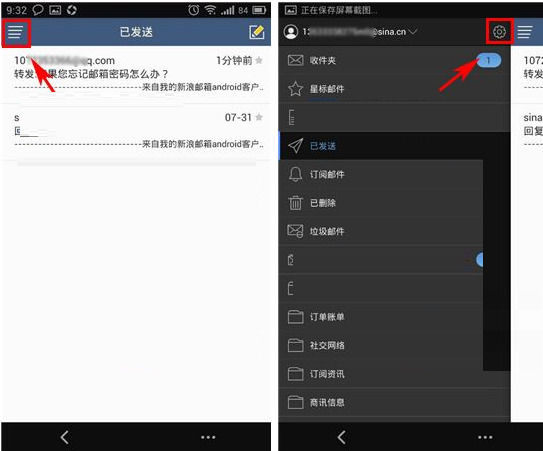
2)接着在设置页面中点击【账号设置】,在账号管理页面中点击【添加其他账号】。(如下图)
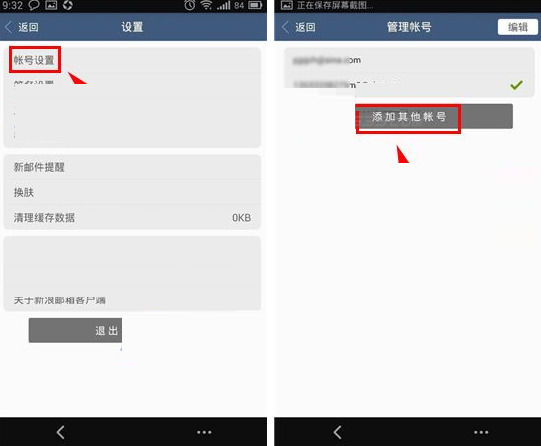
3)点击【添加个人邮箱账号】,跳转登录页面输入账号密码后点击【登录】即可。(如下图)
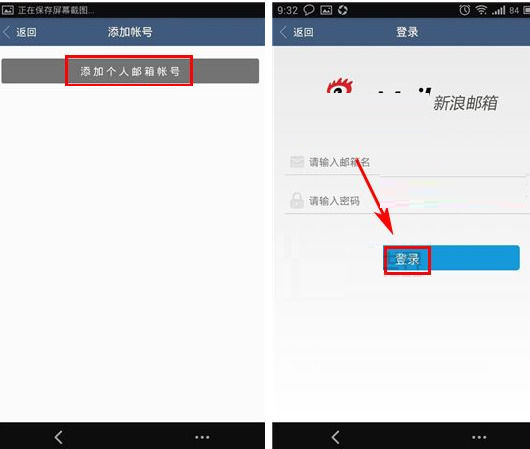
各位小伙伴们,看完上面的精彩内容,都清楚新浪邮箱添加账号的简单操作了吧!
2019-02-27 14:40:01 来源:下载之家
亲们或许不知道新浪邮箱添加账号的简单操作,那么今天就讲解新浪邮箱添加账号的操作方法哦,希望能够帮助到大家呢。
新浪邮箱添加账号的简单操作

1)打开新浪邮箱进入首页后点击左上角【三】,大家导航栏后点击右上角【齿轮】设置图标。(如下图)
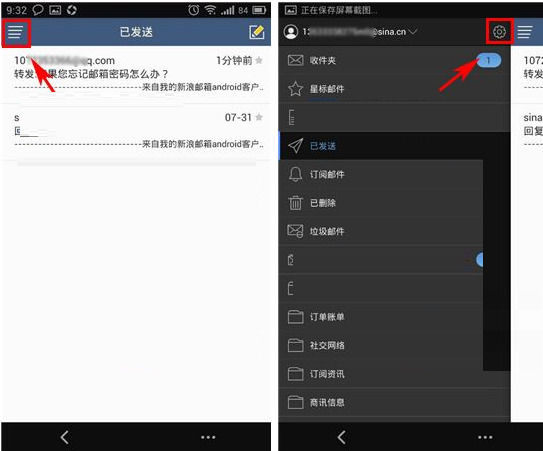
2)接着在设置页面中点击【账号设置】,在账号管理页面中点击【添加其他账号】。(如下图)
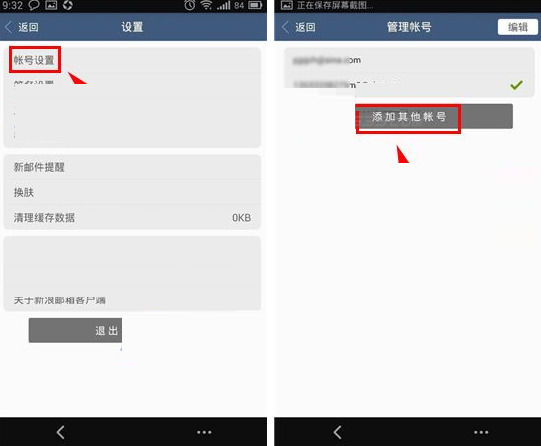
3)点击【添加个人邮箱账号】,跳转登录页面输入账号密码后点击【登录】即可。(如下图)
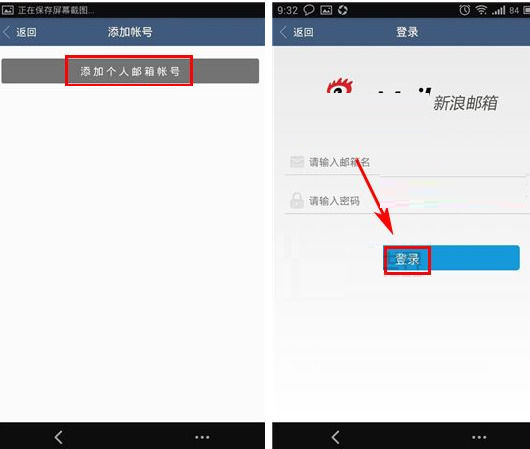
各位小伙伴们,看完上面的精彩内容,都清楚新浪邮箱添加账号的简单操作了吧!